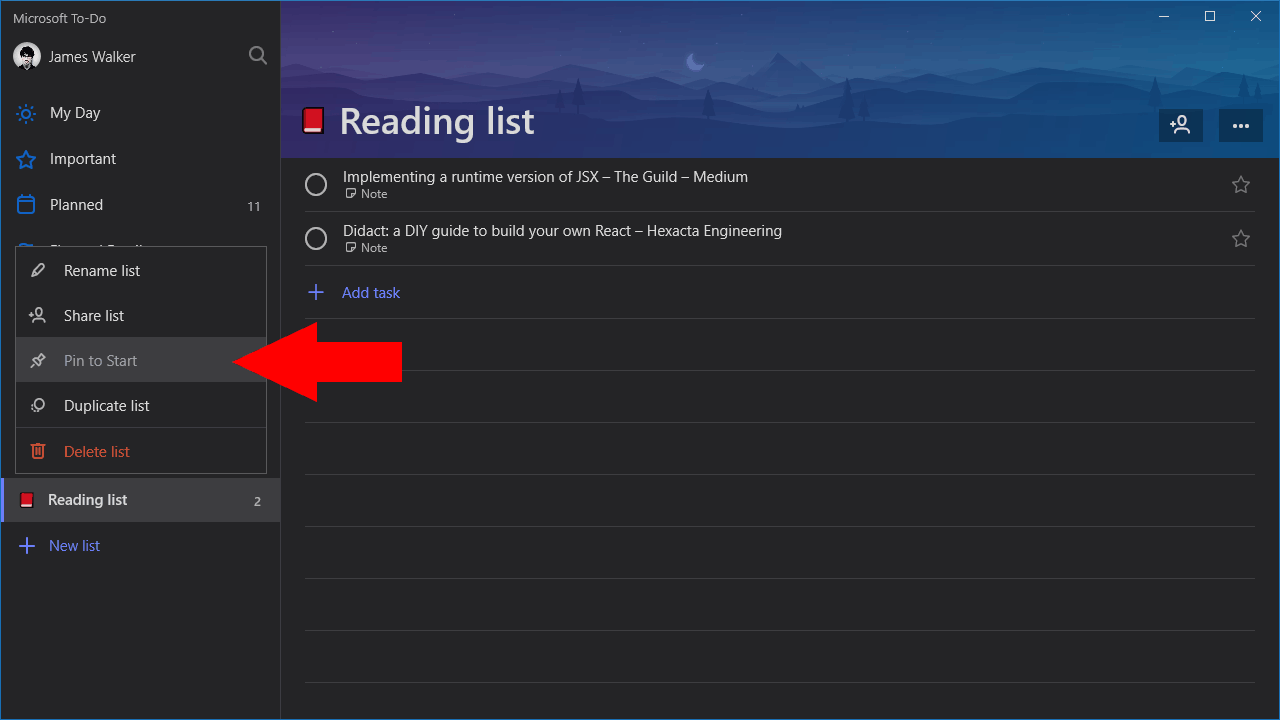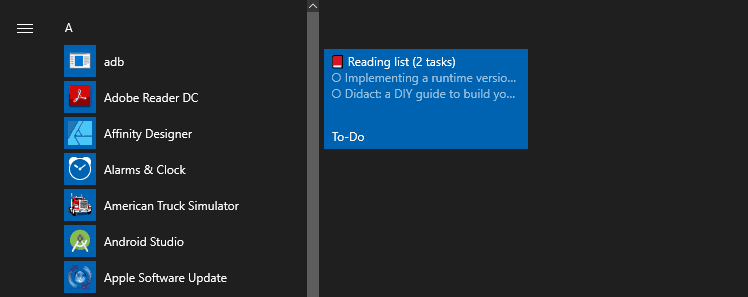Как просмотреть списки дел Microsoft в меню Пуск Windows 10
Чтобы закрепить список дел Microsoft в меню «Пуск»:
- Запустите приложение To-Do.
- Щелкните правой кнопкой мыши любой из списков, отображаемых в левом меню навигации.
- В появившемся меню нажмите «Прикрепить к началу».
Применимо ко всем версиям Windows 10
Microsoft To-Do – удобное приложение, позволяющее быстро записывать задачи и проверять свои рабочие элементы. Однако есть еще несколько шагов, чтобы запустить приложение, выбрать правильный список и просмотреть свои задачи.
Вы можете упростить процедуру, закрепив свои избранные списки прямо в меню «Пуск» Windows. В списках есть полнофункциональные живые плитки, которые показывают последние задачи в списке.
Это просто настроить, но, возможно, вы упустили из виду. Запустите To-Do и щелкните правой кнопкой мыши любой из списков в меню навигации (нажмите и удерживайте в Windows 10 Mobile). В появившемся меню нажмите «Закрепить в начале».
Вот и все! Откройте меню «Пуск», и вы увидите новую плитку. Через несколько секунд он должен обновиться и отобразить последние задачи в вашем списке. Вы можете изменить размер плитки, щелкнув ее правой кнопкой мыши и изучив параметры в подменю «Изменить размер». Коснитесь плитки, чтобы запустить To-Do и сразу перейти к выбранному списку. Ранее на этой неделе Microsoft случайно выпустила сборку Windows 10 Insider, которая содержала новое меню «Пуск» без живых плиток, поэтому нам нужно посмотреть, сколько времени они еще существуют. Однако на данный момент вы можете в полной мере использовать живые плитки с Microsoft To-Do.
Живые плитки доступны для всех списков дел, включая представление «Мой день» и смарт-списки приложения. Плитки позволяют вам проверять незавершенные задачи, не открывая приложение, используя только меню «Пуск» Windows 10. Они могут быть особенно полезны при использовании Windows 10 в режиме планшета или если у вас все еще есть устройство с Windows 10 Mobile.